FONルータに入っているブートローダーは米RedHat社の「RedBoot」です。
FONルータの起動途中にキー操作で中断させるとRedBootのコマンド入力画面になります。
下の画面の赤のアンダーラインの所、
「起動を止めるには、10秒以内に[Ctrl]−[C]を押しなさい」と書いてあります。
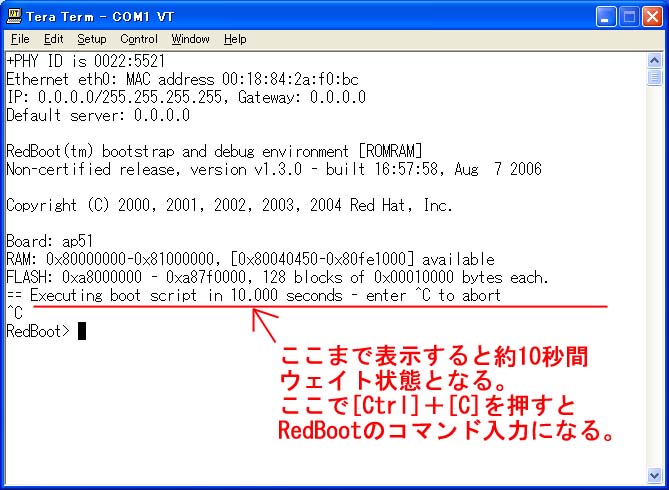
上記と平行して、FONルータにOpenWrtのイメージを送り込むPCを用意します。
ここでは、WindowsXPのPCを用いることにしました。
このPCをTFTPのサーバーにします。
これは、TFTP転送のために用意した「Poor TFTP Server 32」です。
WindowsPC側の操作は簡単で、イメージファイルを保存したフォルダを指定するだけです。
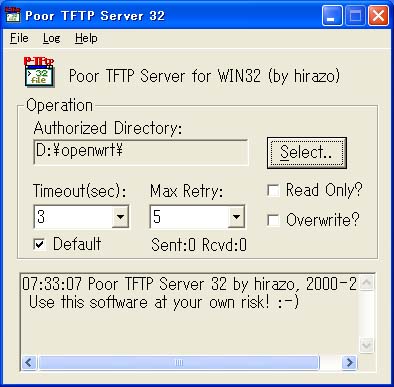
ダウンロードするイメージファイルは以下の2つです。
・OpenWrtのファームウェア・イメージ
openwrt-atheros-2.6-vmlinux.lzma
・ルートファイルシステムのイメージ
openwrt-atheros-2.6-root.squashfs
ダウンロードサイトアドレス
http://downloads.openwrt.org/kamikaze/7.09/atheros-2.6/
アドレスを見ればバージョンが分ります:KAMIKAZE 7.09
下のスナップショットがOpenWrtの導入手順を示したものです。
概略を順に説明します。
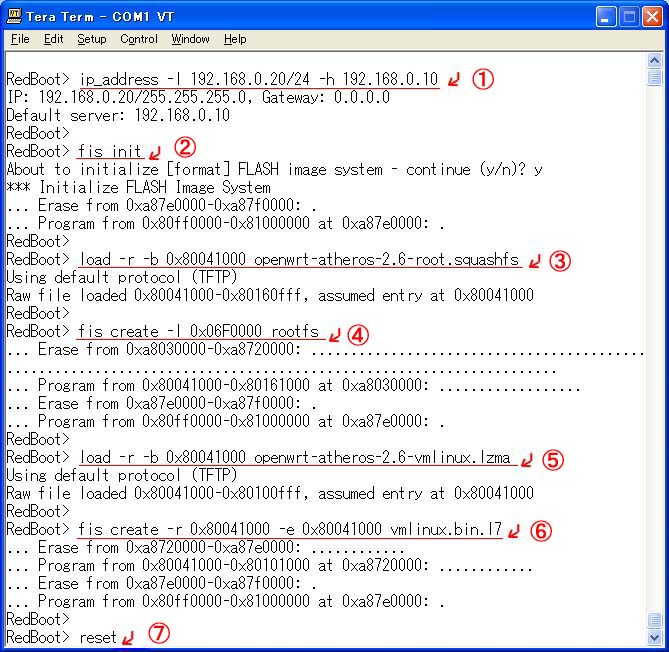
(1) FONルータとTFTPサーバーPCのIPアドレスをセットします。
「-l」(ハイフン−エル) オプションは、FONルータのIPアドレス
「/24」は、ネットマスク「255.255.255.0」を示します。
「-h」オプションが、サーバーPCのIPアドレス
(2) 「 fis init 」で、 フラッシュメモリの初期化をします。
(3) 「load -r -b 0x80041000 openwrt-atheros-2.6-root.squashfs」
TFTPでアドレス「0x80041000」にルートファイルシステムのデータをRAWモードでロードする。
(4) 「fis create -l 0x006F0000 rootfs」
ファイルシステムの構築。
(5) 「load -r -b 0x80041000 openwrt-atheros-2.6-vmlinux.lzma」
TFTPでアドレス「0x80041000」にOpenWrtのファームウェアのデータをRAWモードでロードする。
(6) 「 fis create -e 0x80041000 -r 0x80041000 vmlinux.bin.l7」
ファームウェアの書き込み。
(7) 作業終了。リセットする。
はい、OpenWrtが起動しました。
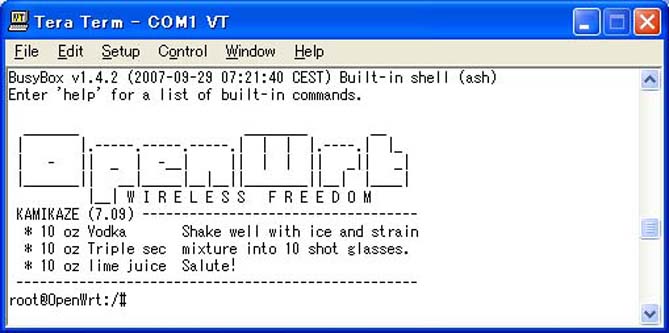
Return